Cómo convertir números a letras en Excel - Forma sencilla

Pasar una cifra de números a letras puede ser muy conveniente para facilitar la lectura de números grandes, también es algo que suelen exigir algunas personas en puestos de trabajo o universidades. Por eso hoy te enseñaremos como convertir números a letras en Excel - La mejor fórmula.
En la mayoría de oportunidades usamos la escritura numérica cuando confirmamos cheques o hacemos operaciones bancarias. Esto cumple con el propósito de dejar las cifras claras en el caso de que de manera numérica no puedan ser comprendidas completamente.
En Excel esta acción es principalmente una formalidad, de todos modos es una manera de hacer que nuestras celdas se vean mejor. También para este propósito se recomienda insertar gráficos dentro de una celda en Excel. en el caso de que la información de la tabla lo amerite. Sin más dilación lee este artículo para saber la mejor manera de pasar cifras a letras.
¿Por qué convertir números a letras en Excel?
Existen varias razones por las que pasar números a letras es una excelente opción. Aquí te comentaremos algunos de los aspectos en los que esta aplicación puede ser muy conveniente.
Para facilitar la lectura de las cifras
Ante cifras largas o extensas es posible que se dificulte la lectura de los números, ya que las personas deben estar al tanto del número de cifras. Esto se facilita en gran medida si la cifra esta expresada de manera verbal.
Expresar una cifra de manera escrita da a entender inmediatamente de que cifra estamos hablando, como señalábamos antes es preciso para aquellos montos extensos. Esto evitará cualquier clase de confusión que puede crear serios problemas cuando se habla de dinero.

Cifras que representan montos de dinero
Cuando se habla de dinero, lo mejor es dejar claras las cifras, esto es especialmente importante con cifras de empresas o ante controles en Excel relacionados con ingresos o egresos. Convirtiendo las cifras de números a letras se evita cualquier malentendido que puede ser catastrófico.
Recomendamos para todos aquellos trabajadores en empresas donde se maneja dinero, hacer empleo de esta sencilla pero útil herramienta que hará que todas nuestras tablas de trabajo y montos en Excel sean mucho más claras.
También en pro de la mejora del trabajo, sería conveniente tener en cuenta redondear un número en Excel y aplicarlo en aquellas tablas en las que sea necesario.
Como convertir números a letras en Excel - La mejor fórmula
Existen varias maneras de convertir cifras a letras, si bien no son complicadas de aplicar, en esta ocasión hemos seleccionado la que consideramos es la manera más fácil de hacerlo.
Para completar el proceso necesitaremos descargar una herramienta perfectamente funcional en Excel, que puedes obtener desde este enlace: NumLetras.
Empezando el procedimiento
- Una vez tengas el complemento necesario para este procedimiento, es momento de aplicarlo a nuestro Excel.
- Para esto dirígete a Archivo y luego a Opciones.
- Cuando estés en Opciones busca la pestaña Complementos, presiona allí.
- En esta pantalla aparecerán muchas opciones, busca Administrar y cambia el contenido dentro de la pestaña a Complementos de Excel. Ahora deberás presionar en Ir… ubicado justo a la derecha de la pestaña.
- Aparecerá la pantalla de Complementos.

La imagen anterior es un ejemplo, perfecto, como ves, el método se aplica perfectamente para este tipo de tablas en las que se saca el total y el subtotal en Excel, por lo que concluimos que convertir números a letras es ideal para cifras monetarias.
Instalar el Complemento
- Estando en la pantalla de Complementos presiona en Examinar y busca el archivo que has descargado, presiona sobre él y luego en Aceptar. Si salta en pantalla alguna confirmación basta con dar clic en Sí, tras esto el complemento debería aparecer tildado, presiona en Aceptar y ya puedes empezar a usarlo.
Usando el Complemento
- Ahora basta con seleccionar la celda donde quieras ubicar la cifra en letras, una vez seleccionada procede a ingresar la siguiente fórmula: NumLetras(La celda donde se ubica la cifra en números) al presionar Enter ya aparecerá la cifra en letras.
Con el proceso anterior podrás convertir de manera automática todas las cifras o montos de tus tablas a letras. Cómo verás es un método muy sencillo y fácil de seguir.
Paso para convertir números a letras en Excel sin macros
Excel aún no cuenta con una función predeterminada que permita hacer esto, pero quizás se agregue a través de un código de SpellNumber siguiente en un módulo VBA (Visual Basic para aplicaciones).
Lo que hace esto es que fácilmente puede convertir cantidades de dólar a céntimos o viceversa. La fórmula se leerá como Twenty five dólares con ten céntimos cuando se trate de 25,10 $. Función que es vital para las plantillas de impresión de cheques.
Sin embargo, si lo que se quiere es convertir valores numéricos a formato de texto sin dejarlos como palabras se debe usar la función texto.
¿Cómo utilizar macros para pasar números a letras en Excel?
Los macros o códigos se usan para insertar el módulo. Estos se utilizan por medio de códigos a través de la ventana de aplicaciones de Microsoft. Sin embargo, hay que tener en cuenta que es primordial y necesario guardar el archivo de Excel como Libro de Excel habilitado para macros ( .xlm ) para que el formato lo agarre la hoja contable de Excel.
SpellNumber: ¿Cómo crear esta función para convertir números a letras?
Sólo se debe tener a disposición el teclado para presionar las teclas Alt + F11 para abrir el editor de Visual Basic (VBE). Seguidamente de la opción Insertar y Módulo, se copia y pega el código o la función definida por el usuario y se finaliza Alt + Q para volver a Excel.
¿Cómo usar SpellNumber en celdas individuales en Excel?
Para hacer que ésta función sólo sea usada en celdas individuales hay que escribir la fórmula = SpellNumber(a1) en la celda que desea mostrar el número escrito, donde a1 es la celda que contiene el número que desea convertir. También puede escribir el valor como = SpellNumber (25.10) de forma manual y se finaliza en dándole click a entrar.
Fórmula básica para convertir números a letras
Ésta función se conoce como la fórmula básica ya que es la abreviación de número más letras, haciendo una palabra compuesta numletras.
=NumLetras.
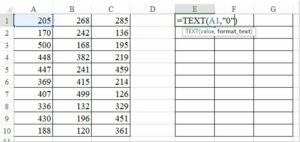
¿Es posible pasar números a letras sin usar el complemento?
No es posible pasar los números a letras sin usar el completo, pues este permite que Excel ejerza esta función a través de numletras.
Pasos para instalar el complemento en Excel
Lo principal es entrar en el programador de la barra de tareas, ubicada en la parte superior de Excel, para darle click a la opción Complementos y cuando salga el recuadro entrar a Examinar.
Se seleccionan e introducen los complementos que se necesitan para agregar a la lista y estarán disponibles para usar. En algunos casos es necesario cerrar y abrir Excel para que los complementos aparezcan (no sucede con todos).
¿De qué manera puedo utilizar la función NUMERALETRA?
La función numletras se puede usar para distintas formalidades contables, por lo que es beneficioso para el usuario que necesita hacer documentos o cheques. Además, se utiliza para convertir de números y letras la moneda de cualquier país, pues recibe dos medidas, la primera es la cantidad que se desea convertir y la segunda queda como el código ISO del país.
A2 es la celda que tiene la cantidad para convertir y ES se define como el país para el cual se realizará la conversión. Puede ser cualquier país, pero en este caso usamos España como ejemplo (ES).
=NumLetrasPais( A2, "ES" )